Surface Laptop3のレビュー概要
安くてかっこいいラップトップPC
2019年に発売されたSurface Laptop3をレビューしました。
スタイリッシュなデザインに加え、非常に打ちやすいキーボード、大画面で価格もリーズナブル(14万円~)なため、手に入れやすく実用性が高いノートパソコンです。
またスピーカー音が良いため、外部デバイスを用意せずに一台で済ませたい人にとても向いているパソコンになっています。
簡易スペック表
| CPU | AMD Ryzen 5 AMD Ryzen 7 |
| RAM | 8GB~16GB |
| ROM | 128~512GB |
| 画面 | 15.0インチ |
| GPU | AMD Radeon Vega 9 AMD Radeon RX Vega 11 |
| LTE | なし |
| CINEBENCH | 1253 pts |
※詳細スペックはこちら
※ベンチマークは当サイトの計測値です
Surface Laptop3実機レビュー目次
忙しい方はまず特徴をご覧ください。購入検討している人で安く買いたい人はキャンペーンを必ずお読みください。
※本記事はMicrosoftさんからお借りしてレビューしています。
Surface Laptop3の特徴
スタイリッシュな15インチPC
Surface Laptop3はとにかくかっこいいことがメリットです。15インチPCは野暮ったいことも多いですが、これは全く別物。

「外で使っていて恥ずかしくない」というのは個人的に大事な要素の一つですが、どの角度から見てもカッコよく、所有欲を満たしたノートパソコンでしょう。
意外と安い価格設定
SurfaceシリーズはMicroSoftのブランド力もあり、なんとなく高いイメージがあるかもしれません。しかし、このSurface Laptop3(15インチ)は定価で14万円を切っており、安い印象。国産メーカーの価格とほぼ同レベルで、これだけのカッコよさなら僕は必ず選択肢に入れます。
CPUがRyzen
Surface Laptop3のCPUには、Ryzenが搭載されています。今回レビューしたものはRyzen 5、上位モデルにはRyzen 7があります。本来、AMDのRyzenシリーズはintel Core iシリーズと比較すると価格設定が安くなりますが、Surface Laptop3の場合は、Ryzenシリーズしかありません。そのため価格が安いどうかの比較は難しいです。
Surface系アクセサリが充実
Surfaceのラインナップもかなり出てきたことで、アクセサリ類も充実してきました。基本的にSurface シリーズではそれぞれのアクセサリは専用ではなく共用して使えます。そのため、Surface系アクセサリのメリットがかなり強く出てきます。特にダイヤラーで簡単に調整可能なSurfaceダイヤルにはダイヤル調節可能なアプリ(イラストレーター、フォトショップ)を使う人にとってはメリットが大きくなるでしょう。
Surface Laptop3のスペック
今回レビューしたSurface Laptop3のスペックは以下の通りです。
マシンスペック(技術仕様)
| 発売日 | 2019年10月23日 |
| サイズ | 339.5mm×244mm×14.69mm |
| CPU | Ryzen 5 3580U |
| GPU | Radeon Vega 9 グラフィックス |
| メモリ | 8GB |
| ディスプレイサイズ | 15インチ |
| ディスプレイ | 2496×1664 (3:2) |
| 記録方式 | 256GB SSD (OPAL2.0対応) |
| 生体認証 | Windows Hello |
| フロントカメラ | 720万画素 (物理シャッターなし) |
| リヤカメラ | なし |
| Wi-Fi | a/b/g/n/ac |
| bluetooth | 5.0 |
| SIMカードサイズ | なし |
| LTEモジュール | 非対応 ※2 |
| 重量 | 1.5kg |
| 光学ドライブ | なし |
※詳細仕様はこちら
スペックの解説
スペック面で見て、今回レビューしたSurface Laptop3は、標準的なモデルです。メーカーが違うため一概には比較できませんが、Core i5相当と思っていただくと良いでしょう。それよりも特徴的なのは重さだと思います。このモデルは15インチでアルミボディですが、1.5kgと思った以上に軽くなっています。
重厚感のある見た目のため、思ったよりも軽く感じることも特徴の一つです。また本体厚みが非常に薄いモデルになっています。このモデルはWi-Fi6には対応していないので注意して下さい(なおSurface Laptop3の13.5インチ版は対応しています)
Surface Laptop3のベンチマーク
CINEBENCHでの測定結果です。1253ptsという結果になりました。
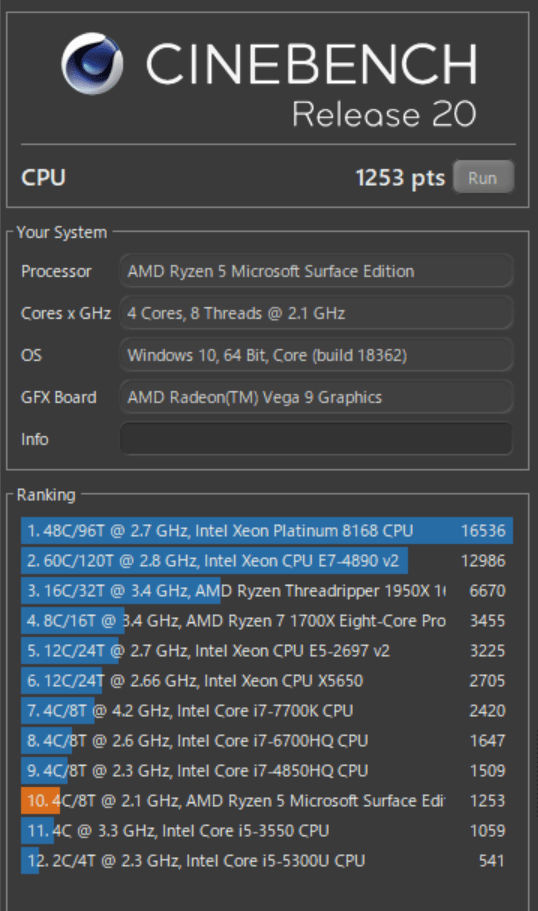
Surface Laptop3の外観
Surface Laptopの外観は非常にスタイリッシュになっています。金属筐体でウィンドウズのマークのみです。

背面もほとんど排気口がありません。ヒンジ付近にあるのみです。

こちらが開いてみた様子です。光沢ディスプレイになっています。3:2のディスプレイ比率で縦が長めになっています。ブラウジングに適しています。

最大に開いた様子がこちらです。マルチタッチ対応なので180°開閉して欲しいですが、残念ながら対応していません。

ベゼルは大きめです。まずこちらが上部ベゼル。

続いて下部ベゼルです。

ただし、光沢ディスプレイのせいか意外とベゼルの大きさは気になりません。没入感が深いです。
キーボードはいたってシンプル。特殊性はありません。なおテンキーはありません。

キーストロークはそれなりにあります。跳ね返りもあり、比較的打ちやすい印象。打鍵音は静か目です。

右サイドです。Surfaceコネクタの接続部があります。

左サイドはUSB-A、USB-C、ヘッドフォンジャックがあります。

こちらが充電器です。手のひらサイズになっており、比較的軽めです。

65Wになっています。

パソコンと比較してみた様子がこちらです。

Surface Laptop3の通信環境のテスト
光インターネット1Gbpsの環境下で通信テストを行いました。無線LANにはVELOPを用いています。まずこちらが無線機の前で行いました。
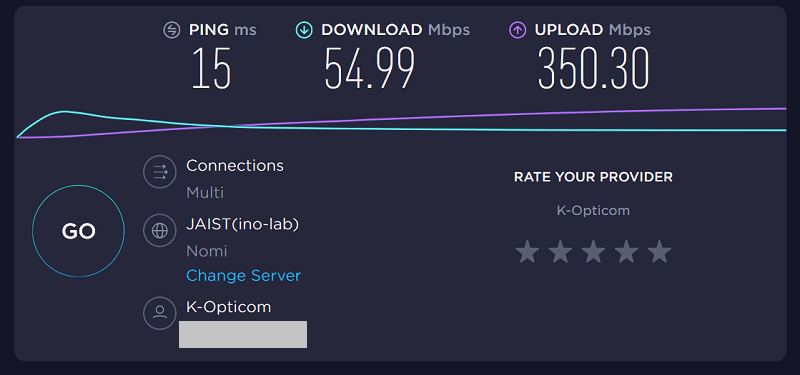
こちらが一戸建ての2階で行いました。アップロード速度の低下が顕著です。
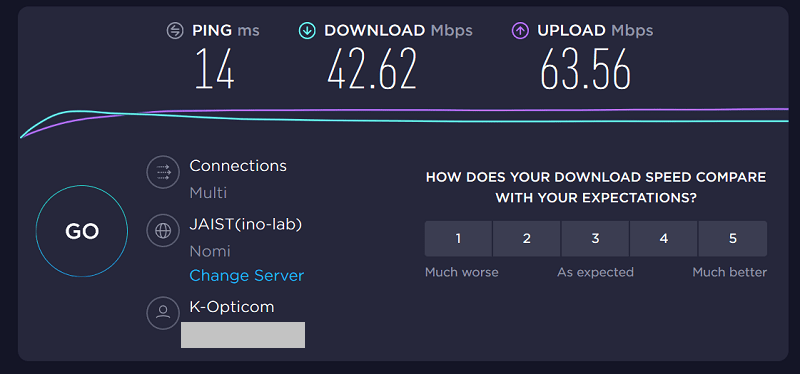
Surface Laptop3のメリット・魅力
見た目がかっこいい
Surface Laptop系は過去モデルから全て見た目がかなり良いです。Laptop2もレビューしましたが、前モデルの良さを踏襲しています。

フラットな天板も魅力の一つですが、個人的にもっともカッコよさを感じたのは側面の仕上がりです。天板とキーボード側で段差が全くありません。持っていてもすっきりしていて、スタイリッシュさと持ちやすさを両立しているなと感じました。
光沢ディスプレイが美しい
Surface Laptop3は光沢ディスプレイを採用しています。仕事で使うならノングレアの方が良いかもしれませんが、クリエイティブ性を高めるなら光沢系の方が良いと思っています。
また、仕事用途以外(たとえばエンターテイメント)で使う場合を考慮すると光沢ディスプレイの方が断然おすすめです。映像が断然きれいに見えます。反射が多いところで使ったりしない限りは、光沢ディスプレイで良いと考えています。
キーボードが打ちやすい
Laptop2からの進化点として、Surface Laptop3ではキーボードがかなり打ちやすい印象を受けました。深さがあって、しっかりとして打鍵感があります。

ノートパソコンのみで使う(他にサブディスプレイなどを用意しない)パターンの場合、キーボードを含め、「一台で快適に使えることは重要と考えます」。
タッチパッド領域が広く操作しやすい
Surface Laptop3はタッチパッド領域がかなり大きめです。ノートPCではタッチパッドが小さいものが多く、実用性に欠ける中、Surface Laptop3のタッチパッドは特に大きく操作しやすい印象を受けました。外出先でパソコンを使う人はタッチパッド性能が重要。そういった意味で、非常に使いやすいモデルと言えるでしょう。
音が良い
過去レビューしたSurface Laptop2、Surface Studio2ともに全て音が良かったですが、このSurface Laptop3も例にもれず非常に音が良いです。低音でも割れません。エンターテイメント性の観点から見て、パソコン一台ですべてを済ませる人にとって、この音の良さだけで選ぶ価値があるでしょう。
Surface Laptop3のデメリット・欠点
アルミボディのため冷たい
Surface Laptop3はアルミボディを採用しています。そのため、手に置いたときにかなり冷たさを感じます。冬で使い始めはかなりつらそうな印象を受けました。
少し遅さを感じる
今回レビューしたのは、Ryzen5+8GBの組み合わせですが、動作に若干遅さを感じます。コア数が多いのでマルチタスクには強いのかな?と思う一方で、シングル処理が少し苦手なのかな?という印象を持ちました。
コネクタ類が少なめ
Surface Laptop3は左右ともにコネクタが少なめです。そのため、外出先でプレゼンしたりする場合は別途コネクタ類が必要になるので要注意です。
15インチはWi-Fi6非対応
Surface Laptop3はWi-Fi6に非対応です。13.5インチは対応しているためデメリットと言えるでしょう。しかし、Wi-Fi6自体はまだ対応モデルが少ないですし、そもそもac規格に対応していれば、十分な速度が出るのであまり気にする必要はないと感じます。
みんなの口コミ
ぜひ口コミをご投稿ください。
Submit your review | |
とにかくかっこいい15インチノートパソコン。Ryzenシリーズしか選べないので、ビギナーならちょっと不安要素はあるものの、価格が安く、しかも15インチの割には軽いので、十分検討の余地に入る一台。大き目でかっこいいPC探すならこれが一番だと思います。
女性目線の口コミ
普段、PanasonicのSZシリーズを利用する妻にSurface Laptop3を使ってもらいました。以下がコメントです。
女性目線のコメント
- 見た目がかっこいい
- 側面の段差がなく持ちやすい
- 重い
- キーボードタイピングは普通
- 音が良い
- タイピングするときにアルミが冷たい
触ってもらったところ、割と高評価でした。男性から見ると15インチで1.5kgは軽い方だと感じましたが、女性だと重く感じるのかもしれません。その他の感想は似通っていました。
Surface Laptop3がおすすめな人
見た目を重視する人
Surface Laptop3はとにかく見た目がカッコよいです。見た目を重視しつつ、15インチのパソコンはほとんどないため、大きめのノートPCを探している人には最適解かもしれません。充電系がUSB-Cで統一されていることで、本体の見た目だけでなく周りもすっきりと収めることができるのも魅力の一つです。
大画面を持ち運びたい人
15インチノートパソコンのメイン市場は基本的に「安いもの」、「高機能なもの」が多く、どちらも重くなる傾向があります。15インチでモビリティの高いものは正直低いです。

明らかに軽い!とまではいきませんが、比較的軽く、全体寸法がコンパクトなSurface Laptop3は魅力的なモデルと言えるでしょう。
マウスを使わない人
Windowsを触っている人はマウスを当たり前のように使うと思いますが、一度タッチパッドの広いモデルを触ってみるとこれまでの常識が変わるかもしれません。それくらいSurface Laptop3の大きなタッチパッドは魅力的です。特にマルチポイントタッチがやりやすく、マウスが使えない状況でも役立つこと間違いありません。
Surface Laptop3がおすすめではないタイプ
高速処理を求める人
今回レビューしたのは、Ryzen5、メモリ8GBです。Laptop3には上位機種にRyzen7があります。サクサクさを求めるならこちらを選びましょう。ただし、Ryzen7版は価格がかなり上がります。あえて、13.5インチSurface Laptop3を選択しておき、家ではサブディスプレイを使うと良いのではないでしょうか。そちらの方が、価格面でも実用性の観点でも魅力的になるのではないかと思います。
Surface Laptop3の実機レビューまとめ
手に入れやすいスタイリッシュ15インチ

結論
Surface Laptop3は見た目の割に低価格で使いやすいモデルと感じました。
しかも安いうえにMicrosoftブランドがあることも大きなメリットと感じます。
15インチのノートPCは野暮ったいモデルが多いので、Surface Laptop3をぜひ候補に入れておくと良いでしょう。
Surface Laptop3を安く買う方法
Surface Laptop3を購入する場合、カスタマイズモデルがないので、公式サイトか通販サイトで比較しましょう。特にMicroSoftの公式サイトは必ず一度見るべきで、時期によって驚くほど割引していることがあります(公式サイトはブランドを意識してか大体的なバナー告知がないので要注意です)。
また安く買う方法については以下で詳しく解説しているので必ずチェックして下さい。
-

-
【2024年7月】Microsoft Surface(サーフェス)をクーポン・キャンペーン・学割・セールで最大限安く買う方法・コツ
Microsoft製品はブランドイメージが強いため、割引があまりない印象を持っている人が多いかもしれません。しかし、実はブランドイメージとは裏腹に割引のキャンペーンを意外と多く行うメーカーです。セール ...
続きを見る



